Win10截屏動畫失效怎么辦 Win10截屏動畫消失怎么辦
Win10截屏動畫失效怎么辦 ?Win10截屏動畫消失怎么辦?在Win8.1/Win10中,按下Win+PrintScreen后,會把當前屏幕截圖保存在“此電腦圖片屏幕截圖”中,并且在截圖過程中伴隨著屏幕變暗的動畫特效,這一效果就是為了提醒用戶截屏成功。不過有朋友稱小編即使使用上述組合鍵截圖,也沒有“暗屏”提醒,這可能是某些第三方軟件設(shè)置沖突造成的。好吧啦網(wǎng)小編就來分享下相關(guān)解決辦法
如果你想對這個效果進行設(shè)置,可從以下兩個方面入手。
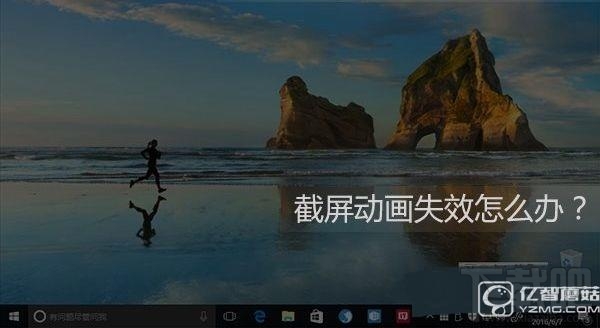
▲以上“暗屏”效果就近似于組合鍵截圖的瞬間(近似~因為這是P的……那一瞬間無法截圖)
一、設(shè)置 在輕松使用→其他選項中,查看第一個開關(guān)“在Windows中播放動畫”是否打開,如果是關(guān)閉狀態(tài),則使用Win+PrintScreen截屏不會有“暗屏”效果,需要該特效則要打開該選項,如下圖——
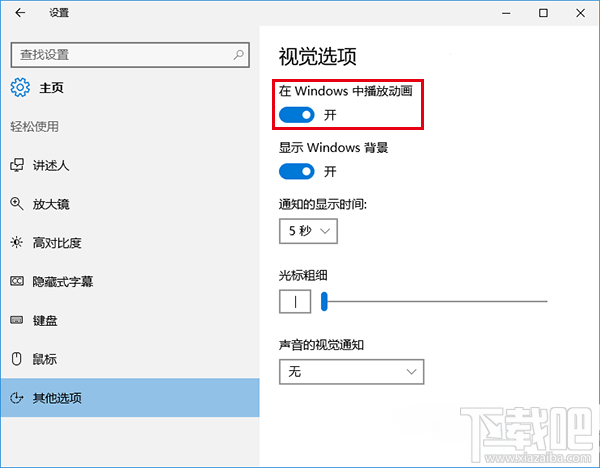
二、系統(tǒng)高級設(shè)置 1、在桌面“此電腦”圖標點擊右鍵,選擇“屬性”,如下圖——
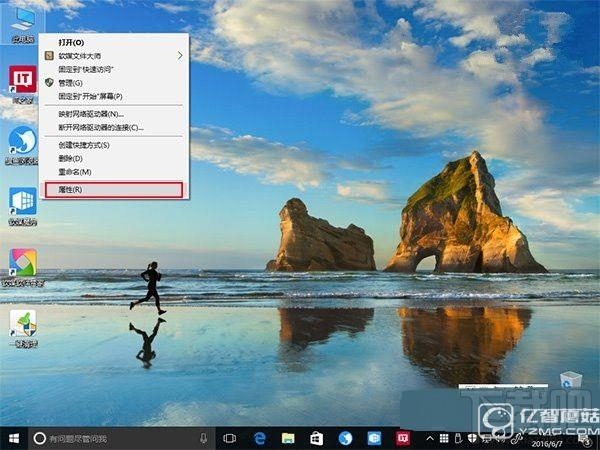
2、在“系統(tǒng)”窗口左邊欄選擇“高級系統(tǒng)設(shè)置”,如下圖——
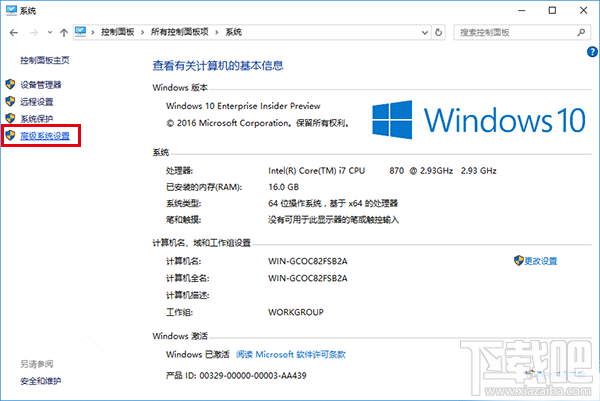
3、在“高級”選項卡里點擊“性能”下的“設(shè)置”按鈕,如下圖——
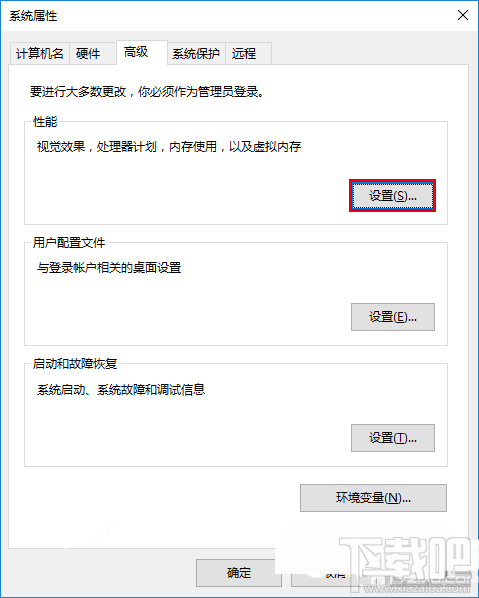
4、在“性能選項”的“視覺效果”選項卡中,查看是否勾選了“在比較大化和最小化時顯示動畫窗口”,勾選的情況下會有“暗屏”效果,不勾選就沒有,如下圖——
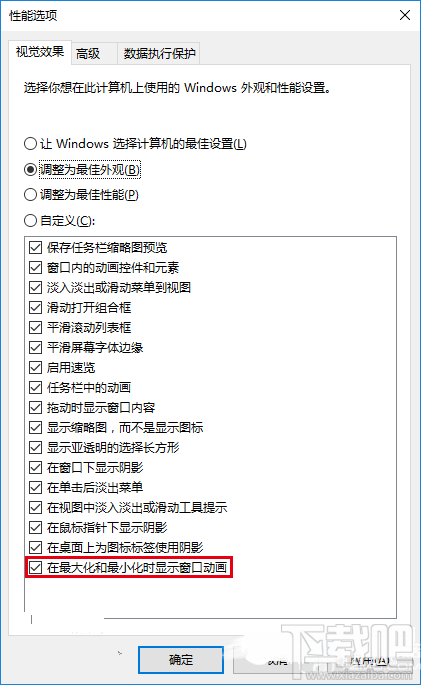
需要注意的是,“系統(tǒng)高級設(shè)置”的控制級別要高于“設(shè)置”應(yīng)用,也就是說在這里修改后,“設(shè)置”再修改將無效。
以上就是Win10截屏動畫失效怎么辦 ?Win10截屏動畫消失怎么辦?解決辦法,快來好吧啦網(wǎng)參考對比試試吧。
相關(guān)文章:
1. 怎么更新顯卡驅(qū)動win10 win10如何更新顯卡驅(qū)動程序2. 聯(lián)想ThinkPad E420 1141A49筆記本U盤如何安裝win10系統(tǒng) 安裝win10系統(tǒng)方法介紹3. Win10系統(tǒng)怎么把字體改成蘋果字體?4. Win10系統(tǒng)麥克風(fēng)沒聲音怎么設(shè)置?5. win10日歷磁貼怎么顯示在開始菜單中6. Win10服務(wù)項哪些能禁用?7. Win10你好小娜打不開怎么辦?如何用中文喚醒小娜?8. Win10創(chuàng)意者注冊表編輯器被鎖定了怎么解決?9. 電腦升級到Win10系統(tǒng)文件丟失了怎么辦?10. Win10系統(tǒng)中阻止自動更新具體方法介紹

 網(wǎng)公網(wǎng)安備
網(wǎng)公網(wǎng)安備